电脑桌面图标,小编教你电脑桌面图标有蓝色阴影怎么去掉
- 分类:Win8 教程 回答于: 2018年07月06日 12:45:00
对于非电脑专业的人来说,有时候一不下心,不知道点了什么东西,电脑就会出现一点小状况,比如电脑桌面图标下面的蓝色阴影,这样虽然不会对电脑性能产生多大的影响,但是心里上总有些不舒服,尤其是对于有强迫症的同学,总是要想办法把阴影去除。下面,小编给大伙分享去掉电脑桌面图标有蓝色阴影的经验。
桌面的图标排列整齐或者有特色的话能够给系统的整体美观度加分,但是突然有一天你可能发现电脑桌面图标出现了蓝色阴影,所有图标出现蓝色阴影看起来非常的丑陋,直接降低了系统的美观度,下面,小编跟大伙一同探讨一下去掉电脑桌面图标有蓝色阴影的方法。
电脑桌面图标有蓝色阴影怎么去掉
右击【我的电脑】,点击【属性】

蓝色阴影图-1
在出现的选项卡中选择【高级】——【性能】——【设置】。
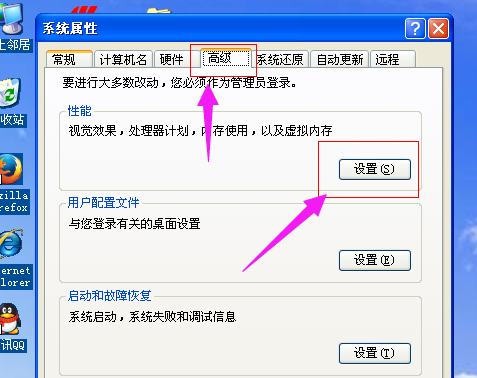
桌面图-2
在出现的性能选项中选择【自定义】,然后将滚动条拉到最下面,选中“在桌面上为图片标签使用阴影”这个选项,如果已经选中,再重新勾选下,之后点击“确定”,看一下你的桌面有没有恢复过来。
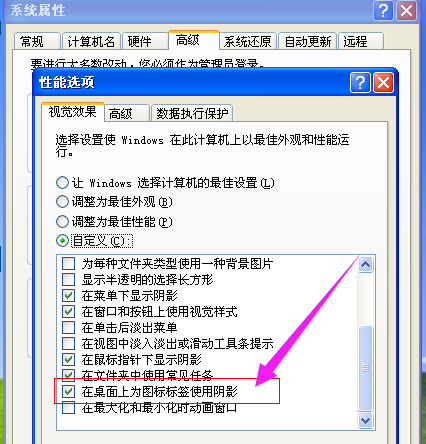
电脑图-3
如果还没有恢复,继续往下看。
鼠标单击电脑左下角【开始】——【运行】。

桌面图标图-4
弹出的运行对话框中输入 gpedit.msc 点击确定。
双击用户配置中的管理模板。
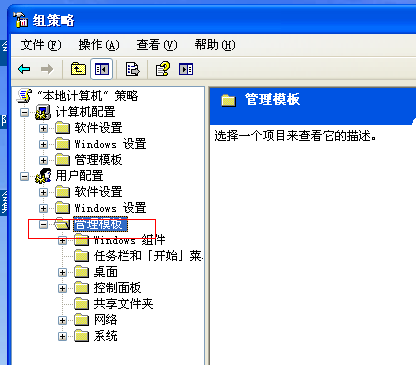
桌面图标图-5
双击【管理模板】下的【桌面】。
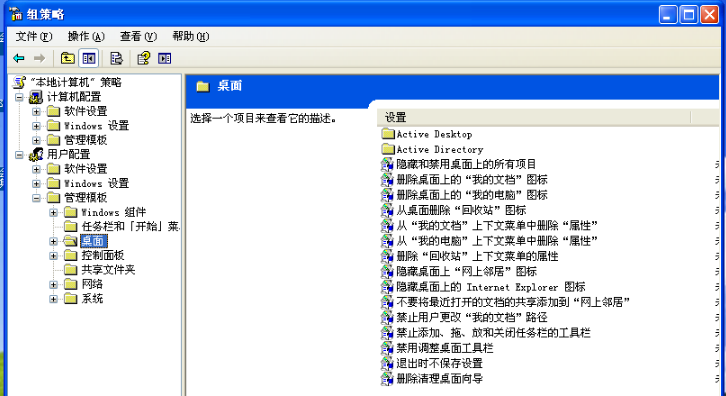
蓝色阴影图-6
选中【桌面】下的 【Active Desktop】。

桌面图标图-7
右击右侧的启用Active Desktop,选择属性。
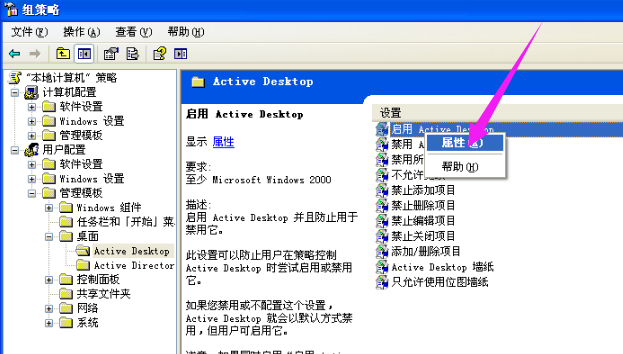
桌面图标图-8
在打开的对话框中选择“已禁用”,点击确定。
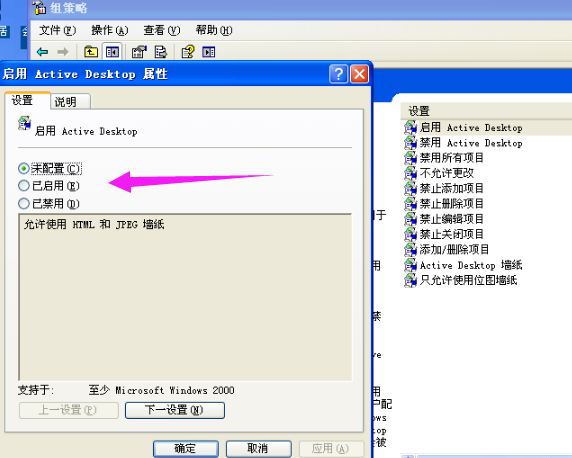
蓝色阴影图-9
右击右侧的禁用Active Desktop,选择属性。
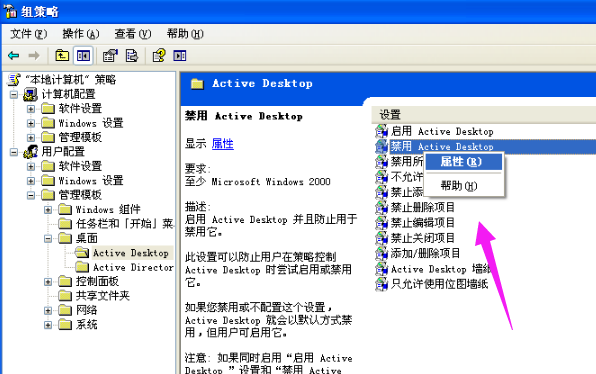
桌面图-10
在打开的对话框中选择“已启用”,点击确定。

桌面图标图-11
之后关闭所有对话框,这个时候你的桌面还是没有任何变化的。我们再重复一下第1、2、3步。
以上就是去掉电脑桌面图标有蓝色阴影的方法了,是不是不难?
 有用
26
有用
26


 小白系统
小白系统


 1000
1000 1000
1000 1000
1000 1000
1000猜您喜欢
- win8系统安装失败怎么办2020/06/08
- 注册表清理工具,小编教你注册表清理工..2018/02/25
- 用友u8win10安装教程演示2022/02/06
- 联想官方原版系统下载2017/05/18
- 图文详解电脑K歌软件哪款好用..2019/01/29
- windows8系统重装的步骤教程2021/11/03
相关推荐
- 细说如何使用win8.1秘钥2019/02/16
- win8系统备份与还原方法2020/05/19
- 教你电脑开机提示a disk read error o..2019/01/15
- win8开始菜单不见了,小编教你找回win8..2018/03/08
- 关闭电脑端口,小编教你电脑如何关闭44..2018/01/11
- 小白三步装机版重装win8系统最新图文..2020/12/19

















